Tabl cynnwys
Yn yr erthygl hon, rydyn ni'n mynd i ddangos dulliau 5 i chi o sut i newid fformat Dyddiad yn Excel Gan ddefnyddio fformiwla . Mae ein set ddata sampl yn cynnwys data o 6 o bobl. Mae ganddo 3 colofnau : Enw , DOB , a Fformat . Ein nod yw newid y fformat gan ddefnyddio fformiwla Excel .

Lawrlwytho Gweithlyfr Ymarfer
<8 Fformiwla Newid Dyddiad.xlsx
5 Ffordd o Newid Fformat Dyddiad yn Excel Gan Ddefnyddio Fformiwla
1. Newid Fformat Dyddiad yn Excel Gan Ddefnyddio'r Fformiwla Swyddogaeth TESTUN
Yn y dull hwn, byddwn yn defnyddio'r ffwythiant TEXT i fformatio Date yn Excel . Rydyn ni'n mynd i fformatio pob cell mewn fformat unigryw. Gadewch i ni neidio i mewn i'r weithred.

Camau:
- Yn gyntaf, teipiwch y fformiwla canlynol yn cell D5 .
=TEXT(C5,"mm/dd/yyyy") Yma, rydym yn trosi'r gwerth dyddiad i mewn i werth testun gan ddefnyddio'r ffwythiant TEXT . Ar gyfer y fformat , rydym yn darparu'r rhan “ mm/dd/bbbb ”. Hynny yw, dau ddigid am fisoedd, dyddiadau , a pedwar digid am flynyddoedd.
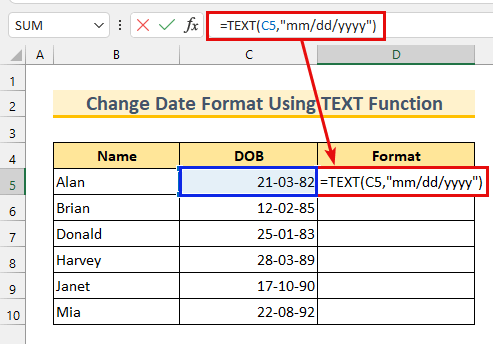
Bydd ein dyddiad yn trosi i'n fformat rhagosodedig .
<0
Nawr, gallwn fformatio y celloedd mewn ffyrdd eraill hefyd. Mae'r fformiwla i'w gweld ar yr ochr dde ar gyfer pob un o'r fformat dyddiad .

Darllen Mwy: Suti Drosi Testun i Ddyddiad gydag Excel VBA (5 Ffordd)
2. Cymhwyso Swyddogaethau Cyfunol i Newid Fformat Dyddiad yn Excel
Rydym yn mynd i ddefnyddio'r DATE ffwythiant, y ffwythiant LEFT , y ffwythiant CANOLBARTH , a'r ffwythiant RIGHT i newid y fformat dyddiad yn Excel yn y dull hwn. Sylwch, mae ein dau werth cyntaf mewn fformat rhif (aliniad dde) ac mae'r gwerth arall mewn fformat testun (aliniad chwith ).
>
I ddechrau, rydym yn mynd i newid y fformat dyddiad am y dau<2 cyntaf> gwerthoedd.
Camau:
- Teipiwch y fformiwla a ganlyn yn cell D5 .
=DATE(LEFT(C5,4),MID(C5,5,2),RIGHT(C5,2)) 
Mae'r ffwythiannau LEFT , MID , a RIGHT yn tynnu data o gell . Ein gwerth celloedd cychwynnol oedd 19820321 . Bydd allbynnau fel y rhain:
- LEFT(C5,4) >>> 1982 [Cyntaf 4 gwerthoedd o'r ochr chwith].
- MID(C5,5,2) >>> 03 [Cyntaf 2 gwerthoedd o'r safle 5 ].
- DE(C5,2) >>> 21 [Cyntaf 2 gwerthoedd o'r ochr dde].
Yna, bydd ein fformiwla yn dod yn, DYDDIAD(1982,03,21) . Y fformat yw DYDDIAD(BLWYDDYN, MIS, DYDDIAD). Felly, rydym wedi newid ein dyddiad i fformat arall.
- Yn olaf, defnyddiwch y Full Handle i Awtolenwi y fformiwla i mewn i gell D6 .

Nawr, byddwn yn fformatio y 4 cell nesaf .

=DATE(RIGHT(C7,4),MID(C7,4,2),LEFT(C7,2)) 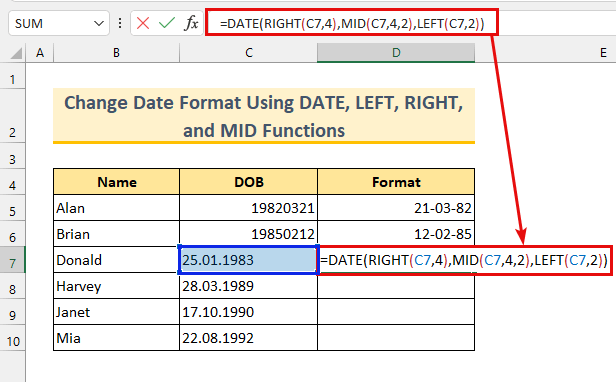
Mae ein, fformiwla wedi newid ychydig yn yr achos hwn. Sylwch ar y fformat dyddiad gwreiddiol , “ dd.mm.yyyy ”. Os nad oeddech chi'n deall, esboniwyd y fformiwla hwn uchod, ewch drwyddi eto.
- Yn olaf, defnyddiwch y Full Handle i Awtolenwi y fformiwla i lawr.
26>
I gloi, rydym wedi newid y dyddiad fformatau gan ddefnyddio fformiwla . Dyma sut ddylai'r cam olaf edrych.

Cynnwys Cysylltiedig: Trwsio Excel Dyddiad Ddim yn Fformatio'n Gywir (8 Ateb Cyflym)
3. Defnyddio'r Swyddogaeth SUBSTITUTE a DATE i Newid Fformat Dyddiad yn Excel
Bydd ffwythiant SUBSTITUTE a'r ffwythiant DYDDIAD yn cael eu defnyddio yma i newid y fformat dyddiad . Mae ein dyddiadau mewn fformat testun .

Camau:
- Teipiwch y fformiwla ganlynol yn cell D5 .
=DATE(YEAR(SUBSTITUTE(C5,".","-")),MONTH(SUBSTITUTE(C5,".","-")),DAY(SUBSTITUTE(C5,".","-"))) Hysbysiad, mae gennym SUBSTITUTE(C5,".”,”-“) dair gwaith yn ein fformiwla. Defnyddir hwn i dot “ . ” yn lle dot “ . ” gyda dash “ – ”. Er mwyn gwneud y testun fformat yn aFformat dyddiad , mae angen gwneud hyn. Bydd y ffwythiant DATE yn ei throsi i'r fformat dyddiad , fel arall efallai y cawn rhifau cyfresol yn lle hynny.


Felly, rydym yn newid y fformat dyddiad gan ddefnyddio'r SUBSTITUTE a DATE ffwythiannau.
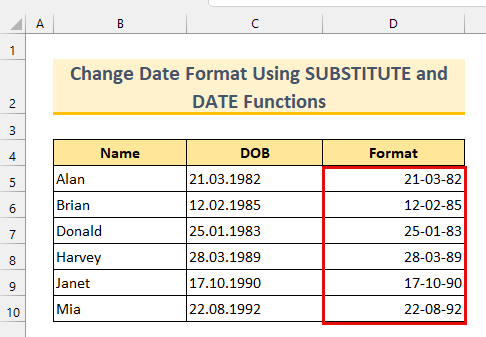
Cynnwys Cysylltiedig: Sut i Drosi Dyddiad i dd/mm/bbbb hh:mm:ss Fformat yn Excel
Darlleniadau Tebyg:
- Sut i Gael Diwrnod Cyntaf y Mis o'r Mis Enwch yn Excel (3 Ffordd)
- 1>Cael Diwrnod Olaf y Mis Blaenorol yn Excel (3 Dull)
- Sut i Drosi Dyddiad 7 Digid Julian i Ddyddiad Calendr yn Excel (3 Ffordd) <13 Stopiwch Excel rhag Dyddiadau Fformatio Awtomatig yn CSV (3 Dull)
- Diwrnod Busnes Olaf y Mis yn Excel (9 Enghreifftiau)
4. Newid Fformat Dyddiad yn Excel trwy Gymhwyso'r Swyddogaethau CONCATENATE a DYDD
Rydym yn mynd i ddefnyddio'r swyddogaeth CONCATENATE ion, y ffwythiant DAY , y ffwythiant MONTH , a'r ffwythiant YEAR i newid y fformat dyddiad . Gadewch i ni ddechrau.
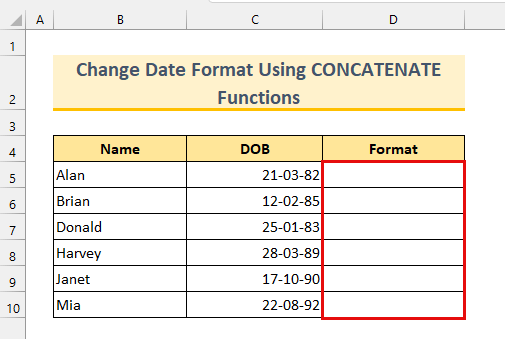
Camau:
- Yn gyntaf, teipiwch y fformiwla isod yn cell D5 .
=CONCATENATE(DAY(C5),"/",MONTH(C5),"/",YEAR(C5)) Yn yr achos hwn, rydym yn cymryd y gwerthoedd dydd, mis, a blwyddyn o cell C5 a'i atodinhw gyda blaenslaes “ / ” i newid ein fformat dyddiad .

Bydd ein dyddiad yn cael ei newid i “ dd/mm/bbbb ” Fformat .
- Yn olaf, defnyddiwch Fill Handle i ddefnyddio'r fformiwla hwnnw hyd at gell D10 .

Felly, rydym wedi defnyddio'r ffwythiant CONCATENATE i newid y fformatau dyddiad .

Darllen Mwy: Fformiwla Excel ar gyfer y Mis a'r Flwyddyn Gyfredol (3 Enghraifft)
5. Defnyddio Swyddogaeth Ampersand a DYDD i Newid Fformat Dyddiad yn Excel
Yn yr achos hwn, rydym yn mynd i ddefnyddio'r Ampersand a'r DAY , MIS , <1 Mae>BLWYDDYN yn gweithredu i newid y fformat dyddiad yn Excel . Sylwch, y tro hwn, mae gennym ein dyddiadau yn rhif cyfresol fformat .

Camau:
- Yn gyntaf, teipiwch y fformiwla ganlynol yn cell D5 .
=MONTH(C5)&"."&DAY(C5)&"."&YEAR(C5) Rydym yn ymuno â'r celloedd gyda dot (“ . ”) gan ddefnyddio'r Ampersand . Ar ben hynny, rydym wedi dewis cadw'r fformat dyddiad yn “ m.d.yyyy ” fel testun fformat (aliniad i'r chwith).
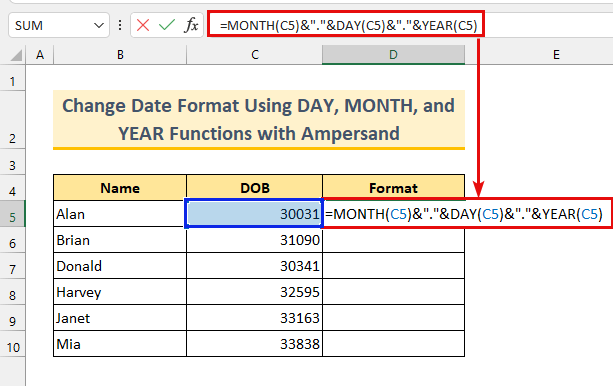
- Yn ail, pwyswch ENTER .
- Yn olaf, defnyddiwch y Fill Handle i defnyddio y 1>fformiwla yn yr isod gelloedd .

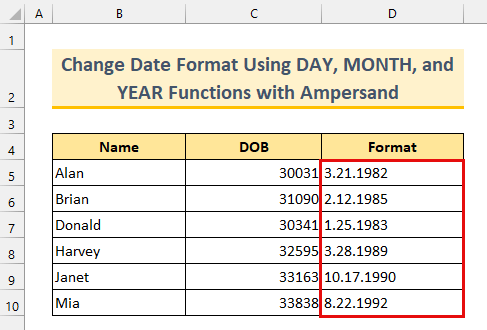
Darllen Mwy: Sut i Drosi Dyddiad i Ddiwrnod yr Wythnos yn Excel (8 Dull)
5> Adran YmarferRydym wedi darparu set ddata ymarfer er hwylustod i chi yn y ffeil Excel . Gallwch roi cynnig ar y rheini a'u dilyn ynghyd â'n canllaw cam wrth gam.
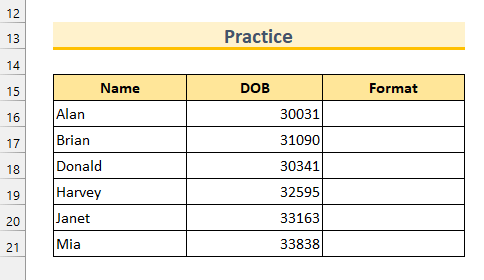
Casgliad
Rydym wedi dangos i chi Dulliau 5 i newid y fformat dyddiad yn Excel gan ddefnyddio fformiwla . Os ydych chi'n wynebu unrhyw broblemau gyda'r erthygl hon, mae croeso i chi wneud sylwadau isod. Diolch am ddarllen, daliwch ati i ragori!

